win10电脑快捷键关机 Win10如何正确关机
更新时间:2024-05-07 15:00:53作者:xiaoliu
Win10电脑快捷键关机是一种方便快捷的操作方式,可以帮助我们在关闭电脑时节省时间和精力,正确的关机方式不仅可以保护我们的电脑硬件,还可以避免数据丢失和系统崩溃的风险。掌握Win10如何正确关机的方法是非常重要的。在这篇文章中我们将介绍几种常用的Win10电脑快捷键关机方式,帮助大家更好地管理自己的电脑。
具体方法:
1.第一种:常规方式关机,点击开始—在点击关机图标—点击关机,如图。
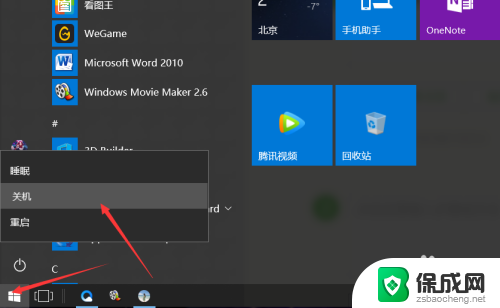
2.第二种:进入安全选项关机,同时按住键盘上的【ctrl+alt+delete】。进入wi10安全选项。

3.如图所示,在弹出的安全选项页面的右下角。即可找到关机按钮,点击关机即可。
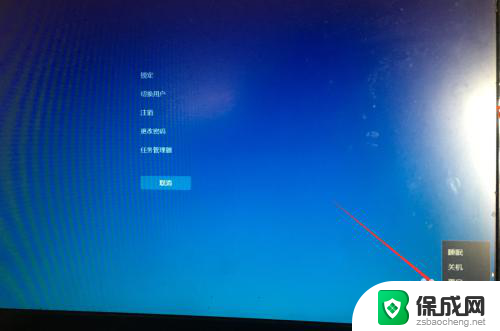
4.第三种:快捷键关机,鼠标左键点击一下桌面,按住键盘的【ALT+F4】;在弹出的关闭windows中点击确定即可关机。
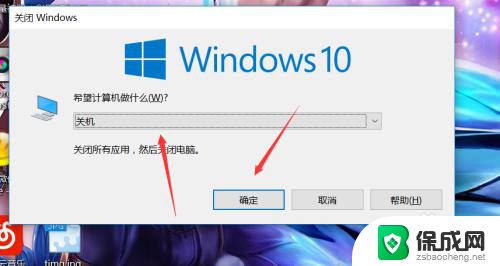
5.第四种:按住键盘上的windows键+R键,调出运行;在运行里输入:【shutdown -s -t 0】即可完成关机操作。
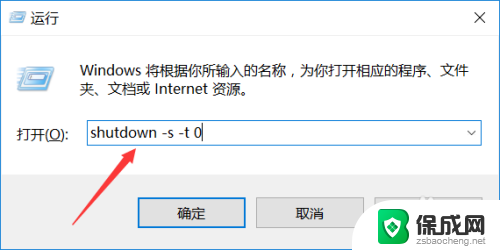
6.第五种关机:按住键盘上的windows键+R将屏幕锁定,锁定后在右下角即可找到关机按钮。
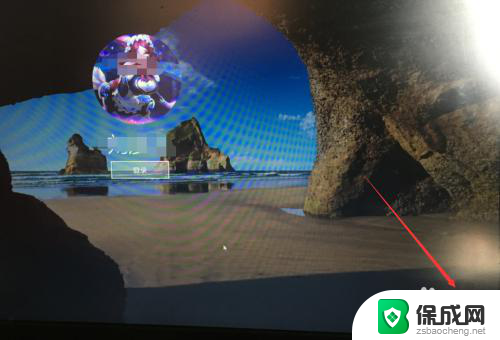
以上就是win10电脑快捷键关机的全部内容,如果你遇到了相同的问题,可以参考本文中的步骤进行修复,希望这能对大家有所帮助。
win10电脑快捷键关机 Win10如何正确关机相关教程
-
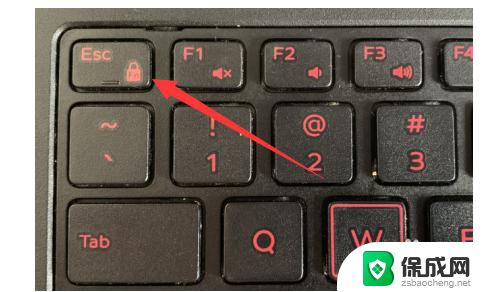 电脑快捷键怎么关闭 win10如何关闭桌面快捷键
电脑快捷键怎么关闭 win10如何关闭桌面快捷键2023-12-21
-
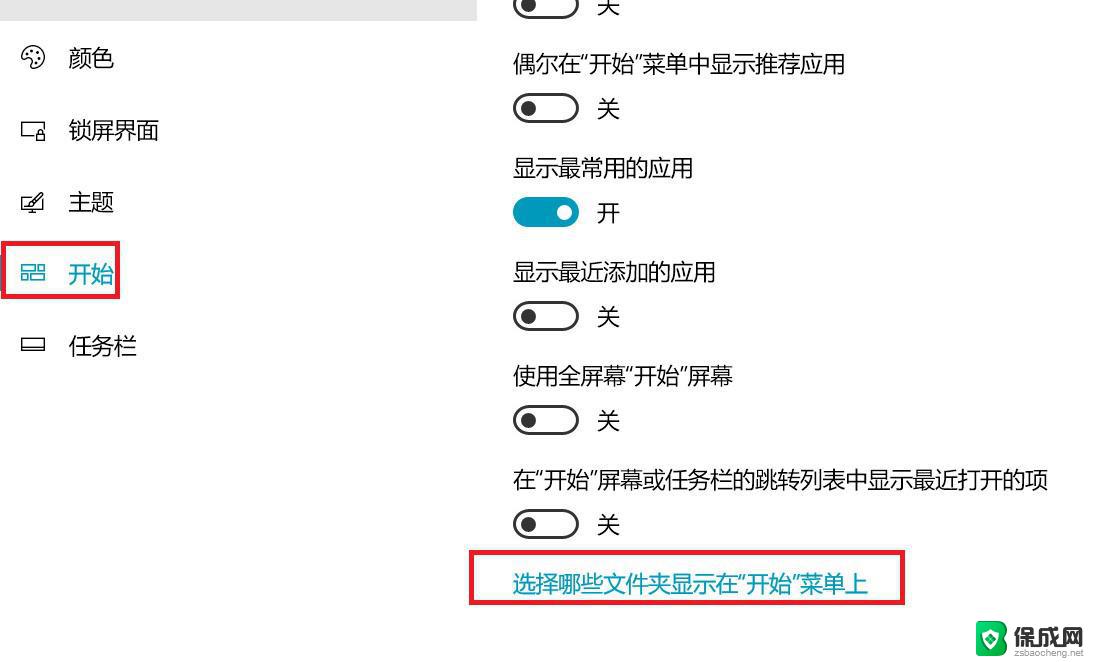 win10电脑的关机设置在哪里 Win10怎么关机快捷键
win10电脑的关机设置在哪里 Win10怎么关机快捷键2024-10-20
-
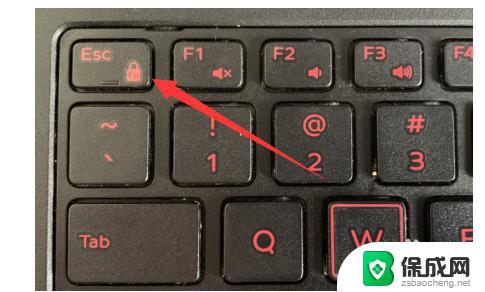 win10关闭win快捷键 win10如何关闭快捷键功能
win10关闭win快捷键 win10如何关闭快捷键功能2023-10-06
-
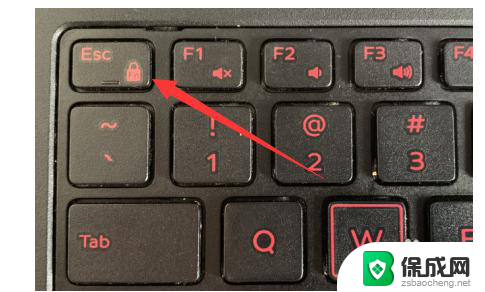 笔记本键盘关闭快捷键 Win10如何关闭特定快捷键
笔记本键盘关闭快捷键 Win10如何关闭特定快捷键2024-08-24
-
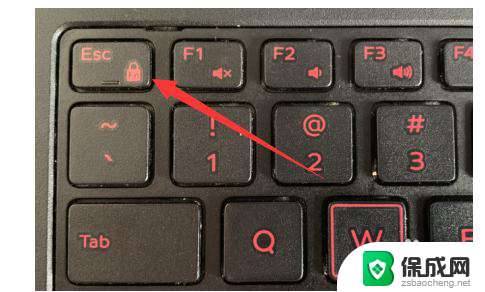 电脑功能键怎么关闭 win10如何关闭键盘快捷键
电脑功能键怎么关闭 win10如何关闭键盘快捷键2024-01-19
-
 win10新系统关机 Win10怎么关机快捷键
win10新系统关机 Win10怎么关机快捷键2025-03-27
win10系统教程推荐
- 1 怎样查看windows激活状态 win10系统激活状态查看步骤
- 2 如何看windows是否激活 如何确认Win10是否已激活
- 3 win10 打印图片 Windows 10 照片打印技巧
- 4 win7的打印机怎么共享给win10 WIN10无法连接WIN7共享打印机解决方法
- 5 windows重启桌面进程 怎么在win10系统中重启桌面
- 6 苹果笔记本win10开不了机 苹果电脑装Win10系统后黑屏无法开机怎么办
- 7 bose耳机连win10 bose耳机连接电脑方法
- 8 win10专业版激活错误代码:0xc004f074 win10教育版激活错误0×c004f074怎么办
- 9 win10如何建立远程桌面连接 win10系统如何进行远程桌面连接
- 10 win10怎么搜索控制面板 win10如何打开控制面板